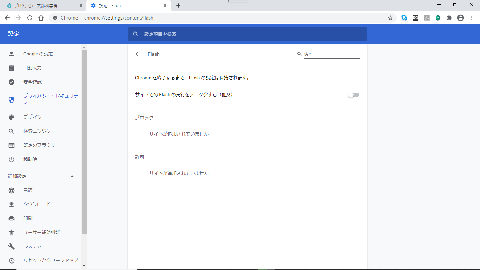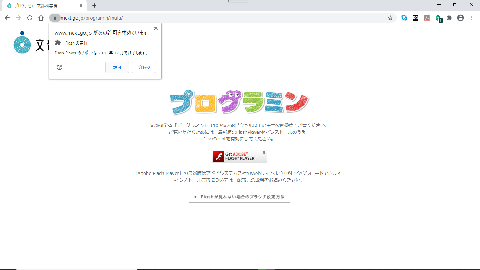Google ChromeでFlash有効に設定
-- プログラミンのトップページから引用 --
プログラミンは、2010年8月に開発・公開されたものであり、Adobe Flash Player上で動作するものです。
しかし、Adobe Flash Playerは、2020年12月31日をもって提供及びサポートの終了を予定しているため、プログラミンを2020年12月31日をもって閉鎖いたします。長い間ご愛顧いただきましてありがとうございました。
なお、小学校プログラミング教育に活用できるプログラミング言語や教材については、「小学校を中心としたプログラミング教育ポータル」において実践事例とともに掲載しているのでそちらをご参照ください。(2020年7月31日 更新)
--
パソコンにてFlash Playerのインストール・有効化を行って下さい。
1.Google Chromeの設定
すでに、各ブラウザにおいて、標準ではFlash Playerが利用できなくなっています。Google ChromeでFlash Playerを利用できる様に設定します。
①Google Chromeの設定(右上の¦)
→設定
→プライバシーとセキュリティ
→サイトの設定 コンテンツ
→Flash
--
サイトでのFlashの実行をブロックする
●━
↓クリック
最初に確認する ━●
--
②Google Chromeを一旦終了して、Google Chromeを起動する。
②Flashの許可
[GET ADOBE FLASH PLAYER]をクリックすると、ダイアログが表示されます。[許可]ボタンをクリックして下さい。
-- ダイアログ --
www.mext.go.jp が次の許可を求めています
Flash の実行
Flash Player のサポートは2020年12月で終了します。
[許可][ブロック]
--
Flash player がインストールされていれば、プログラミンが起動します。
なお、インストールされていない場合は、インストールして下さい。
by
Network
Communication
Note
 Google ChromeでFlash有効に設定
Google ChromeでFlash有効に設定 Google ChromeでFlash有効に設定
Google ChromeでFlash有効に設定